
Procreate 캔버스에서 색상을 정확하게 추출하기 위한 편리한 가이드 Procreate에서 정확한 색상을 얻는 것은 페인팅의 일관성과 정확성을 보장하는 데 중요합니다. 정확한 색상을 얻는 데 어려움이 있는 경우 계속 읽으십시오. PHP 편집기 Baicao는 이 작업을 쉽게 완료할 수 있도록 효율적이고 실용적인 솔루션을 제공합니다.
색상 따기 튜토리얼 공유
1. 먼저, 아래 사진처럼 아이패드에서 procreate를 찾아 클릭해서 들어갑니다.
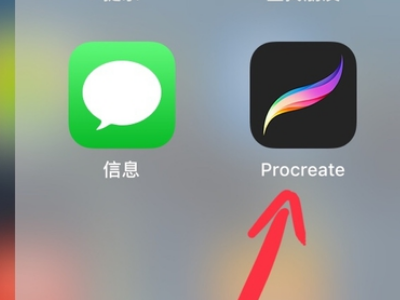
2. 그런 다음 procreate의 기본 인터페이스에서 수정하고 싶은 그림을 찾거나 새 그림을 만드세요.

3. 그리기 인터페이스에 들어간 후 왼쪽 도구 모음에서 직사각형 아이콘을 찾아 클릭합니다.

4. 이렇게 하면 사진에서 색상 링 도구를 볼 수 있습니다. 현재 획득한 색상이 링 위에 표시됩니다.

5. 원하는 색상으로 링을 드래그하세요. 아래는 대비되는 색상입니다.

6. 마지막으로 그리기 인터페이스 오른쪽 상단에 있는 색상 막대에서 방금 선택한 색상을 확인하고 바로 사용하여 색상 선택을 완료하세요.

위 내용은 프로크리에이트 페인팅에서 색상을 얻는 방법_색상 선택 튜토리얼 공유의 상세 내용입니다. 자세한 내용은 PHP 중국어 웹사이트의 기타 관련 기사를 참조하세요!